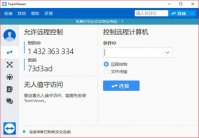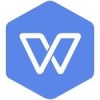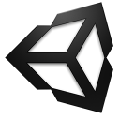WPS office2013完整版是一款由金山推出的免费办公软件,软件小巧安装快,占用内存极小,启动速度快。WPS
office完整版包含WPS文字、WPS表格、WPS演示三大功能模块,让我们轻松办公。WPS的功能是依据OFFICE用户的使用习惯而设计,让我们感到一种亲切感,简单易用可快速找到相应的功能按钮,无需再学习。
WPS office2013软件特色
1、无障碍兼容doc.xls.ppt等文件格式,一款多用轻松办公。
2、本款WPS是免费完整版,体积小巧,安装快运行快,可放心使用。
3、多种界面任你随意切换,在经典与新界面中无需重新学习就可上手。
4、简单易用,轻松上手,支持“云办公”让你随身携带办公小助手。

WPS Office2013使用方法
WPS office怎么做表格?
打开WPS的Word文档,点击“插入”,选择“表格”,选择“绘制表格”。
左键拖动鼠标绘制出想要的表格,点击“表格样式”,选择“绘制斜线表头”。
选择合适的样式,点击“确定”,选择需要合并的单元格,右键选择“合并单元格”即可。可自动调整行高列宽,支持查看批注。

WPS office2013怎么做ppt?
点击左上角的“+新建”选择一个空白演示。
在页面上方点击“文本框”选择“横向文本框”,点击左键就可以添加到页面上了。
点击“形状”选择一个,点击左键就添加到页面了,还可以拖拽进行改动位置。
输入自己的文本文档或者添加形状。
点击幻灯片下边的“+”选择一个空白演示,点击“插入此页”以此类推来添加幻灯片。
制作完成后点击“从当前开始”可以预览。
点击“文件”点击“另存为”,选择保存位置,点击“保存”就可以制作成功了。

WPS office实用快捷键
Word快捷键:
创建新文档 Ctrl+N或者Alt+F+N(对应New)
打开文档 Ctrl+O或者Alt+F+O(对应Open)
关闭文档 Ctrl+W或者Alt+W+C
保存当前文档 Ctrl+S或者Alt+F+S(对应Save)
选定整篇文档 Ctrl+A
复制格式 Ctrl+Shift+C
粘贴格式 Ctrl+Shift+V
撤消上一步操作 Ctrl+Z
恢复上一步操作 Ctrl+Y
删除左侧的一个字符 Backspace
删除左侧的一个单词 Ctrl+Backspace
Excel快捷键:
新建空白文档 Ctrl+N
切换到活动工作表的上一个工作表 Ctrl+PageUp
切换到活动工作表的下一个工作表 Ctrl+PageDown
在单元格中换行 Alt+Enter
插入超链接 Ctrl+K
输入日期 Ctrl+;(分号)
输入时间 Ctrl+Shift+:(冒号)
PPT快捷键:
执行下一个动画或切换到下一演示页 N
执行上一个动画或返回到上一演示页 P
执行上一个动画或返回到上一演示页 Page Up
执行下一个动画或切换到下一演示页 Page Down
执行下一个动画或切换到下一演示页 Enter
退出演示播放 Esc或Ctrl + Back Space
WPS Office 常见问题
WPS office无法启动打印作业该怎么解决?
答:当我们出现WPS无法启动打印作业这种情况,我们可以先检查打印机是否开机,与电脑连接是否成功,检查下打印机驱动是否无损。如果这些检查正常,那你可以先在这个弹框中点击“确定”然后打开WPS,接着在点击它的标题栏左上角的PDF选项,将word文档转化为PDF格式的文档,这样再重新点击打印设置相关参数就可以正常打印了。
在WPS Office办公软件照片中如何屏蔽广告的操作方法?
1.去广告需要修改源文件,因此首先要进入WPS的安装文件夹。
2.具体方法是,右击桌面的“WPSXX”图标,选择“打开文件所在位置”。此时你会看到一些由数字组成的文件夹,这个是WPS的升级历史文件夹。
3.一般我们需要选择一个版本号高的文件夹进入,找到其中的“wtoolex”→“wpsnotify.exe”文件。

4.首先将原有的“wpsnotify.exe”改名,后缀加上“.bak”进行备份(即新文件名为“wpsnotify.exe.bak”)。接下来在原文件夹位置,右键新建一个TXT文件,并将TXT文件重命名为“wpsnotify.exe”以替代原文件。这一步其实就是所谓的“乾坤大挪移”,做完后咱们的广告屏蔽大法便完成了。

WPS office怎么自动生成目录?
前提准备工作:首先在本站下载安装WPS,准备素材(要生成目录的文档),双击打开WPS开始编辑。
1、打开我们要编辑的文档,先确定目录标题(大标题、小标题)也就是要在目录中展示的内容。目录标题请注意内容要以精简为主,能概括出主要内容就可以了。确定好目录标题后接下来就要为标题设置格式了,选中标题点击“标题1”按钮,如下图所示:

2、可以选择程序自定义的标题样式,当然你也可以自己修改标题样式。操作方法非常简单,只需要把光标定位于标题前面,然后右键点击标题栏修改标题样式,在这里可以对字体的格式和字号大小,以及间距等进行设置。接着我们以同样的方式为二级标题、三级标题设置就可以了。

3、接下来我们将各个标题套用样式。具体操作就是将光标放在标题前,点击上面的“标题1”“标题2”,根据自己的需要确定有几个标题。然后,一定要把每个标题都套用格式,不然目录。

4、目录标题已确定好,格式已套用完成。然后我们将光标放在第一个标题前,点击插入栏中的空白页按钮。插入空白页将目录单独放在一页里,这样更方便查看及修改。

5、最后我们点击引用栏下的目录,在插入目录中的“目录选项”中设置制表符以及显示级别(就是前面你设置了几级目录),然后点击确定目录就可以生成了。

6、生成目录后我们还可以为目录的格式进行设置。只需要选中已生成的目录然后右键单击,在弹出的对话框中设置就可以了。

7、生成目录之后我们可以按住CTRL键点击目录中的标题就可以跳转到这个标题所在的正文中了,可以快速查找自己想看的内容。

WPS office怎样删除空白页?WPS文档的空白页如何删除?
首先我们来说第一种方法
1、打开文档,找到空白页,选中(ctrl+a)空白页,然后点击backspace就可以了。

2、我们来看下图,是不是刚才的空白页删除了?

第二种方法
1、第一种行不通的话,我们就直接选中空白页——右键——段落

2、在段落窗口中缩进和间距——行距(设为固定值)

3、行距后面的设置值手动输入为1——确定,这样就会删除这个空白页

WPS office 更新日志
1、大幅提升性能并降低资源占用。
2、超小安装包涵盖所有常用办公格式(DOC、XLS、PPT等)的查看与编辑支持。
3、全新操作界面更加清爽简洁,并提供多款皮肤随心切换,还支持自定义窗口背景和字体。
4、全新首页。快速搜素和访问文档、获取各类办公服务、查看状态更新。
5、全新的标签管理系统。同一窗口中可放置任意类型的文档标签,并可拆分、合并标签到多个窗口。
6、整合新建界面,一键新建任意常用文档。
7、新增PDF格式支持,更可一键转化为doc文件。
8、整合WPS网盘服务,一个账号跨设备同步和备份文档,更快更安心。